Introdução
Este tutorial prático de 15 minutos mostra como configurar opções de financiamento no Strategic Modeling, uma solução fornecida pelo Oracle EPM Enterprise Planning. As seções se complementam e devem ser concluídas na sequência.
Histórico
Para períodos de previsão no Strategic Modeling, você pode especificar como um modelo se comportará ao balancear o balanço patrimonial definindo opções de financiamento. Você pode configurar opções de financiamento para usar o excesso de caixa para pagar a dívida de juros altos ou comprar ações de volta. Os itens usados para balancear o modelo são chamados de Fundos. Com um excedente de fundos, o sistema encontra usos disponíveis de fundos para equilibrar; com um déficit de fundos, o sistema encontra fontes disponíveis de fundos para equilibrar.
Para garantir um modelo balanceado, você deve fornecer pelo menos uma origem e um uso de fundos que não tenham valores máximos; ou seja, você deve fornecer uma origem de fundos ou um uso de fundos tão grande quanto necessário para equilibrar o modelo.
Pré-requisitos
Os Tutoriais Práticos do Cloud EPM podem exigir que você importe um instantâneo para sua instância do Cloud EPM Enterprise Service. Para poder importar um instantâneo de tutorial, você deve solicitar outra instância do Cloud EPM Enterprise Service ou remover seu aplicativo e processo de negócios atuais. O instantâneo do tutorial não será importado em seu aplicativo ou processo de negócios existente, nem substituirá ou restaurará automaticamente o aplicativo ou processo de negócios com o qual você está trabalhando no momento.
Antes de iniciar este tutorial, você deve:
Observação:
Se você encontrar erros de migração que importam o instantâneo, execute novamente a migração excluindo o componente HSS-Shared Services, bem como os artefatos de Segurança e Preferências do Usuário no componente Principal. Para obter mais informações sobre como fazer upload e importar snapshots, consulte a documentação Administração da Migração para o Oracle Enterprise Performance Management Cloud.Visualizando opções de financiamento
Nesta seção, você verifica um modelo e visualiza as opções de financiamento atuais.
- Na home page do Planning, clique em Strategic Modeling e, em seguida, em Modelos.
- No menu Ações do modelo Sales US, selecione Open-Check Out para abrir o modelo.
- Clique em Ações e selecione Opções de Financiamento.
- Clique em
 (Abrir Definições) para verificar as definições de fundos. Cada fundo tem uma classificação de tipo, como Ativo ou Dívida a Prazo. Neste exemplo, os fundos baseados em zero incluem Excesso de Títulos Comercializáveis e Dívida de Longo Prazo: Excesso.
(Abrir Definições) para verificar as definições de fundos. Cada fundo tem uma classificação de tipo, como Ativo ou Dívida a Prazo. Neste exemplo, os fundos baseados em zero incluem Excesso de Títulos Comercializáveis e Dívida de Longo Prazo: Excesso. - Clique em
 (Voltar) para retornar às Opções de Financiamento e, em seguida, clique em Cancelar para retornar à view de modelo.
(Voltar) para retornar às Opções de Financiamento e, em seguida, clique em Cancelar para retornar à view de modelo.
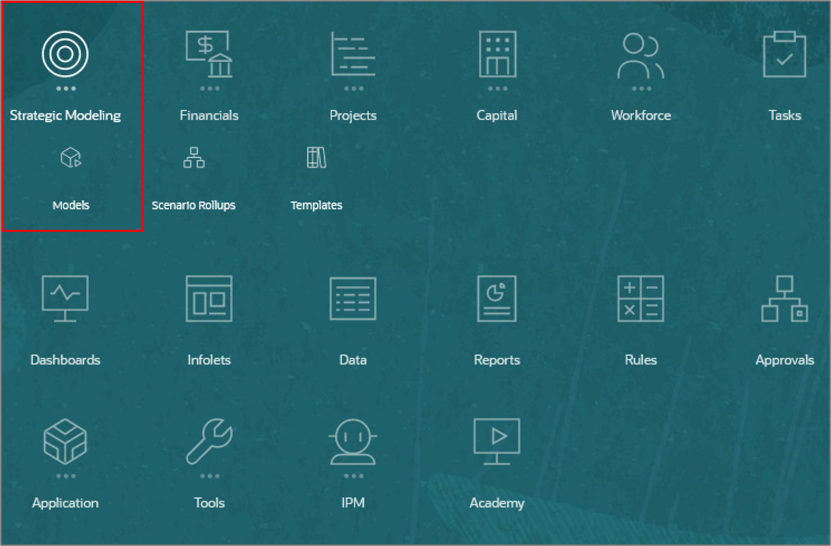
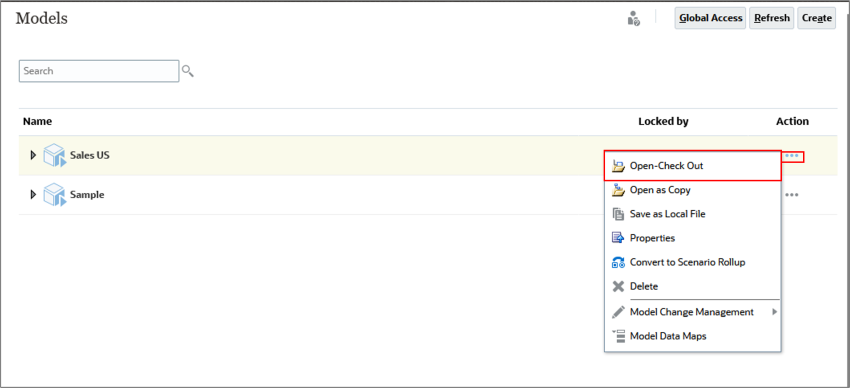
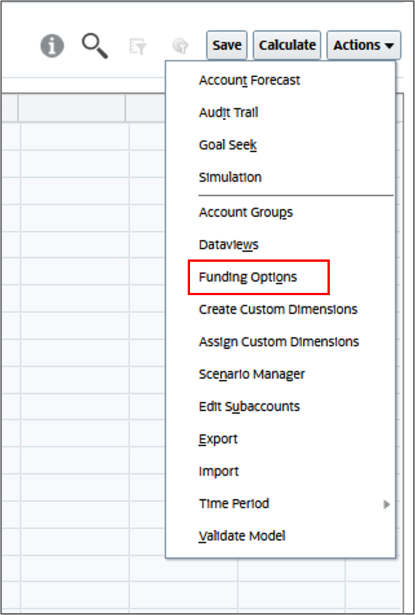
Dica:
Observação: Nas Opções de Financiamento, você pode revisar e editar os fundos que recebem excedentes de caixa e fundos de déficits de caixa. Na seção superior (FIRST), as contas baseadas em zero são listadas. A seção inferior (LAST) é para a conta em excesso, que não tem máximo. A seção intermediária (PRÓXIMA) lista as contas usadas para aplicar excedentes ou déficits de fundos. Você pode adicionar ou reordenar fundos nesta seção.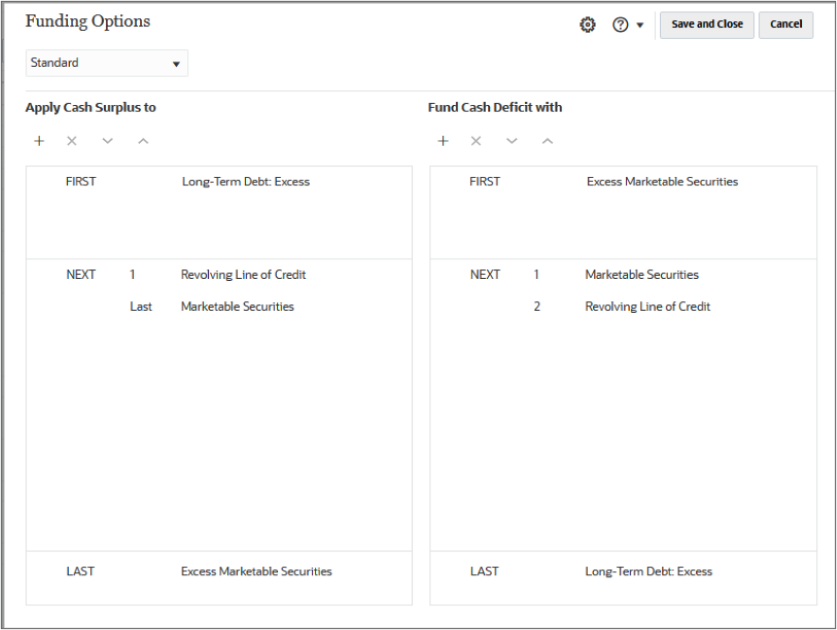
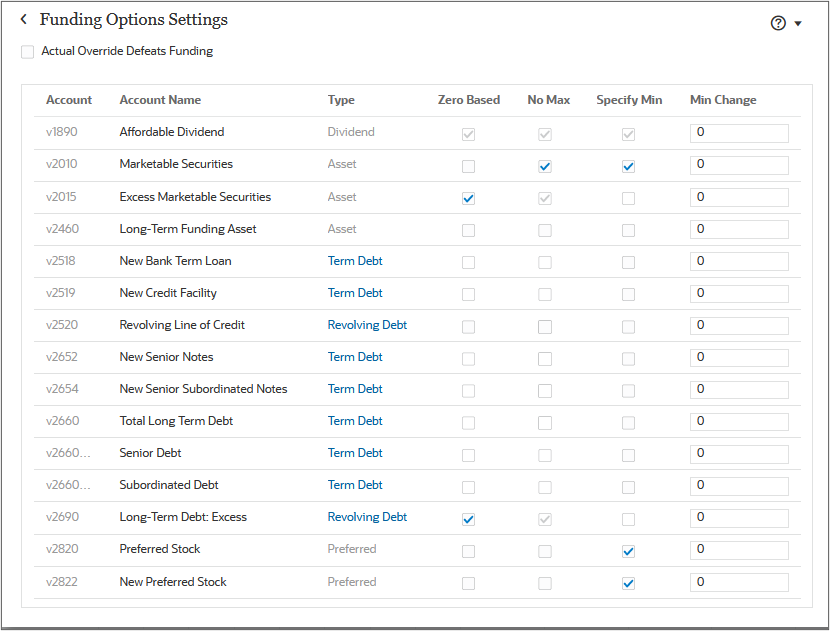
Observação:
Você pode configurar fundos para não ter máximo. Por padrão, os valores mínimos da conta são zero, mas você pode especificar se os usuários podem definir um valor mínimo usado para o fundo. Você também pode indicar se um valor mínimo de alteração é necessário para que uma conta possa ser usada como origem ou uso de fundos. Embora você possa ajustar essas opções a qualquer momento, elas geralmente são definidas apenas uma vez.Definindo opções de financiamento
Nesta seção, você revisa a rotina de financiamento atual e altera uma rotina de financiamento.
Compreendendo a rotina de financiamento atual
- Primeiro, revise a previsão de caixa e títulos. No menu suspenso Grupos de Contas, selecione Todas as Contas e clique em
 (Atualizar).
(Atualizar).
- Observe que o saldo de Caixa deverá aumentar com o tempo, assim como o saldo de Títulos Comercializáveis.
- Abra Opções de Financiamento novamente. Estamos usando o método Padrão, que se concentra em equilibrar as fontes totais de fundos com o total de usos de fundos. Atualmente, o excesso de caixa é usado para pagar a Linha de Crédito Rotativa e, em seguida, acumula em Títulos Comercializáveis em Excesso. Os déficits de caixa são financiados pela venda de Títulos Comercializáveis e emissão de Dívida de Longo Prazo: Excesso.
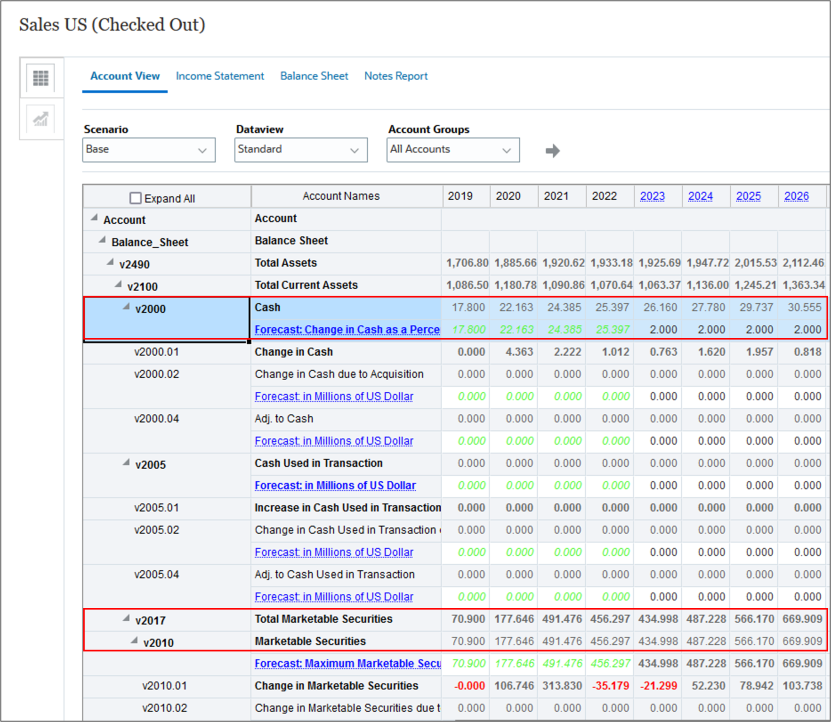
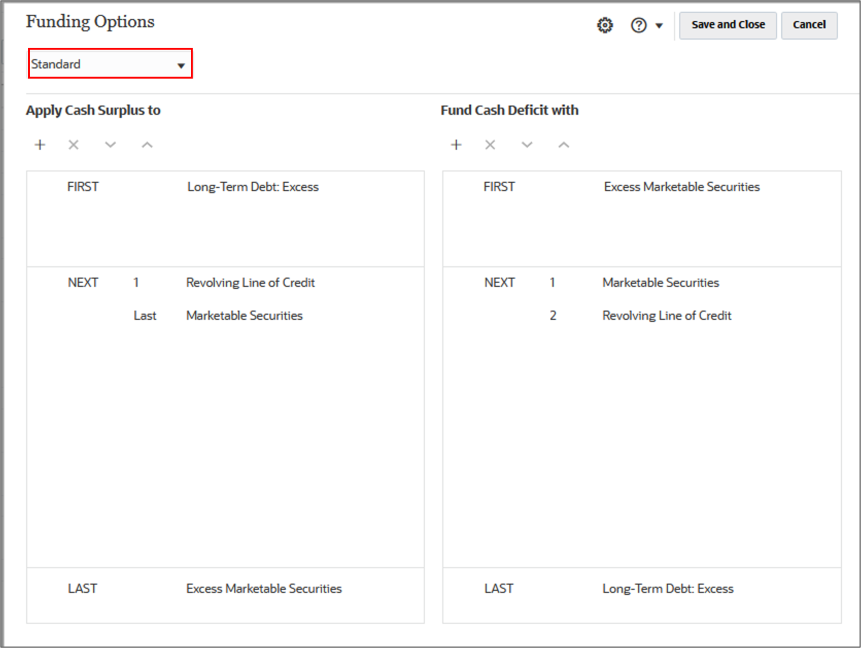
Modificando a rotina de financiamento
Nesta seção, você altera a rotina de financiamento para usar o excesso de caixa para pagar dívidas com juros altos.
- Em Aplicar Excedente de Caixa a, clique em
 (Adicionar Conta).
(Adicionar Conta). - Selecione Dívida Sênior e clique em Adicionar.
- Use as setas Mover para alterar a ordem da rotina de financiamento para excedente:
- 1. Dívida Sênior
- 2. Linha de Crédito Rotativa
- Último: Títulos Comercializáveis
- Você também pode remover contas de fundos. Na seção Excedente, selecione a conta Linha de Crédito Rotativa e clique em
 (Excluir Conta).
(Excluir Conta). - Exclua a conta de Títulos Comercializáveis da seção Excedente também, de modo que o excesso de caixa seja aplicado apenas à Dívida Sênior.
- Clique em Salvar e Fechar para finalizar a nova rotina de financiamento.
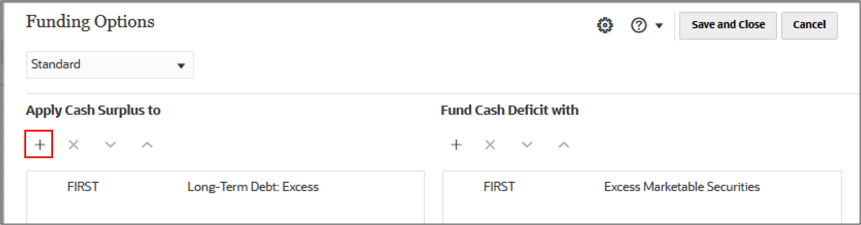
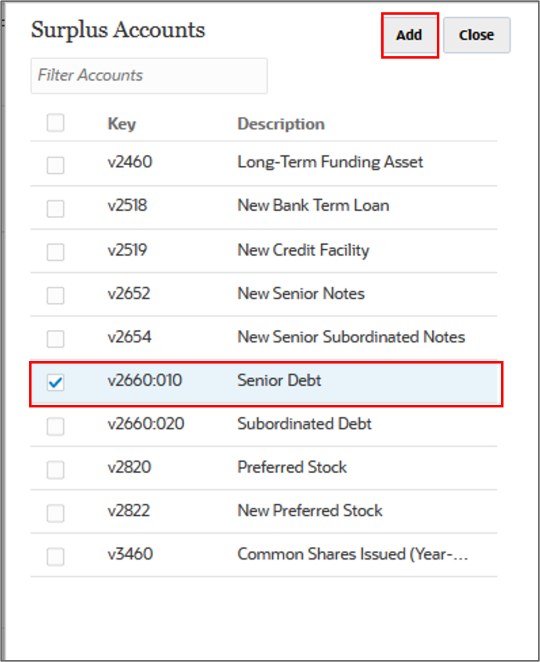
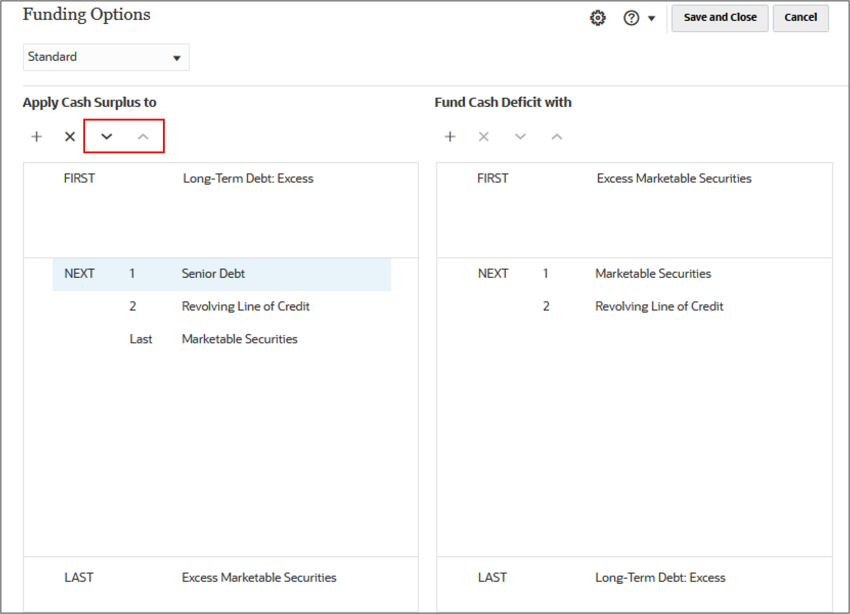
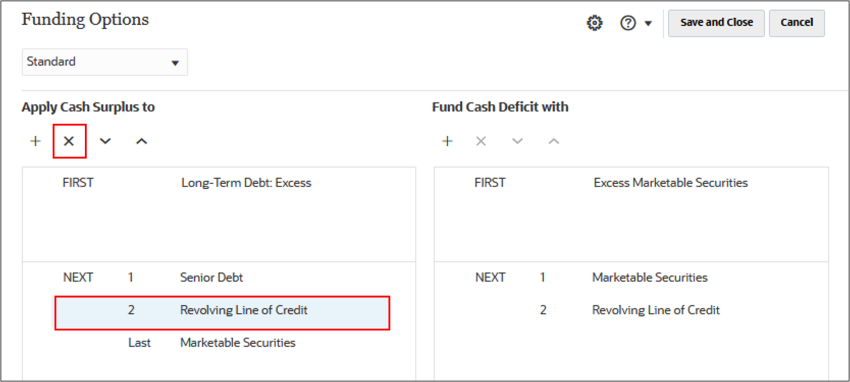
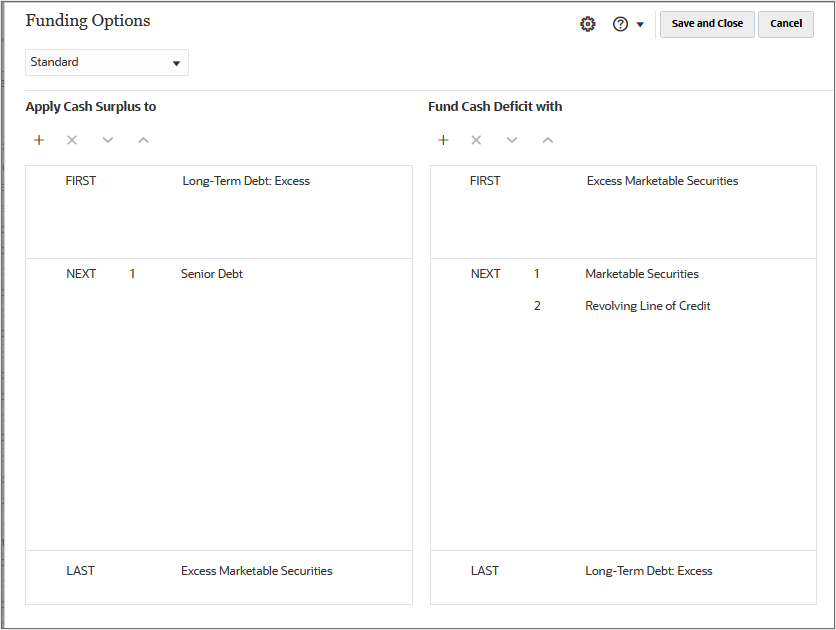
Verificando a nova rotina de financiamento
Nesta seção, você atualiza os dados e visualiza os resultados da previsão da nova rotina de financiamento.
Verificando valores atuais para Dívida Sênior e Títulos Comercializáveis em Excesso
- Clique em
 (Localizar Conta) e digite v2660:010. Selecione a linha para Dívida Sênior nos resultados da pesquisa e clique em Selecionar.
(Localizar Conta) e digite v2660:010. Selecione a linha para Dívida Sênior nos resultados da pesquisa e clique em Selecionar. - A Dívida Sênior é destacada na Exibição de Conta. Observe os valores atuais para Dívida Sênior.
- Clique em
 (Localizar Conta) e digite v2015. Selecione a linha de Títulos Comercializáveis em Excesso nos resultados da pesquisa e clique em Selecionar.
(Localizar Conta) e digite v2015. Selecione a linha de Títulos Comercializáveis em Excesso nos resultados da pesquisa e clique em Selecionar.
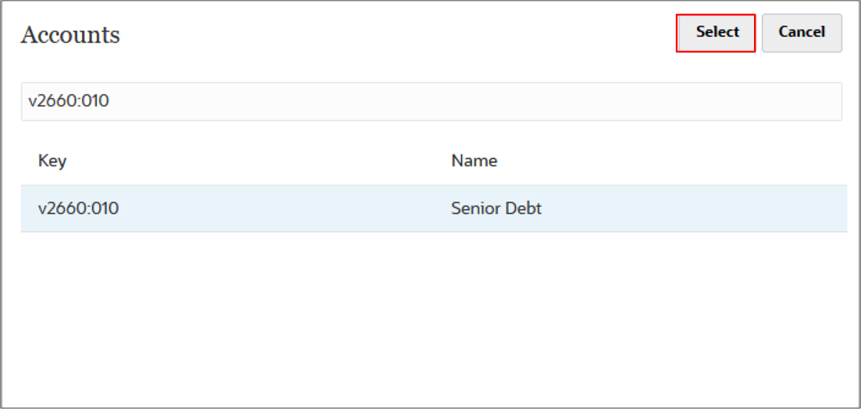

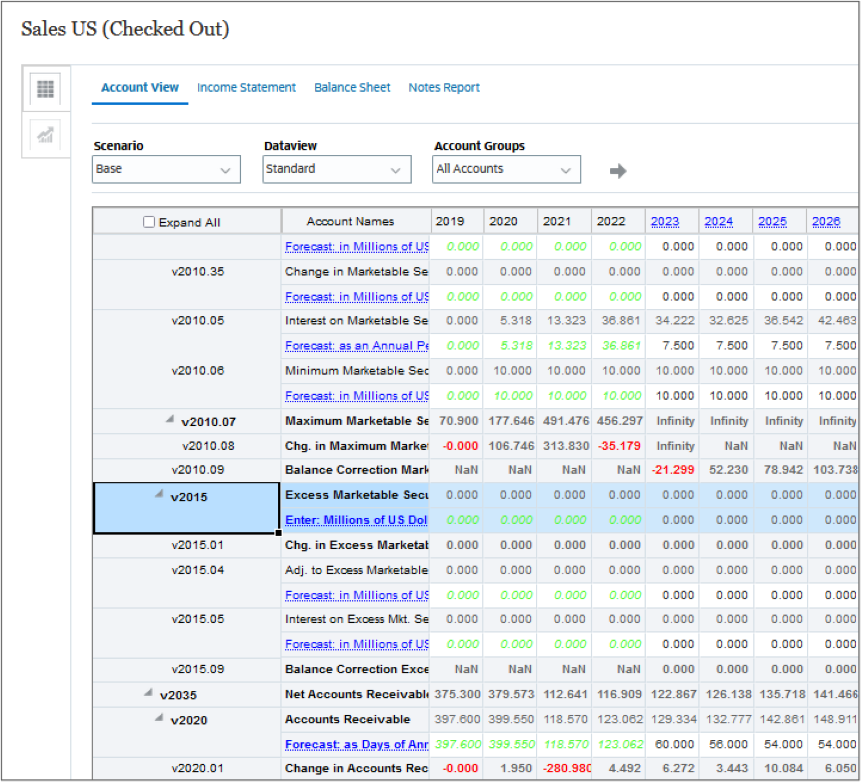
Observe os valores atuais para Títulos Comercializáveis em Excesso.
Aumentando a previsão de caixa disponível
Para testar a rotina de financiamento, reduza a previsão do custo das mercadorias vendidas, o que aumenta a receita operacional e o caixa disponível. Aumentar o dinheiro disponível reduzirá a Dívida Sênior e aumentará o Excesso de Títulos Comercializáveis.
- Clique em
 (Localizar Conta) e digite v1040. Selecione a linha para Custo de Mercadorias Vendidas nos resultados da pesquisa e clique em Selecionar.
(Localizar Conta) e digite v1040. Selecione a linha para Custo de Mercadorias Vendidas nos resultados da pesquisa e clique em Selecionar. - Na linha Previsão: como um Percentual de Vendas para Custo das Mercadorias Vendidas, informe valores para os seguintes anos:
- 2023: 35
- 2024: 35
- 2025: 35
- 2026: 35
- Clique em Salvar.
- Clique em Calcular e selecione Cenário Atual.
- Os valores de Custo das Mercadorias Vendidas são reduzidos.
- Verifique os novos valores para Dívida Sênior. Clique em
 (Localizar Conta) e digite v2660:010. Selecione a linha para Dívida Sênior nos resultados da pesquisa e clique em Selecionar.
(Localizar Conta) e digite v2660:010. Selecione a linha para Dívida Sênior nos resultados da pesquisa e clique em Selecionar. - Em seguida, verifique os valores de Títulos Comercializáveis em Excesso. Clique em
 (Localizar Conta) e digite v2015. Selecione a linha de Títulos Comercializáveis em Excesso nos resultados da pesquisa e clique em Selecionar.
(Localizar Conta) e digite v2015. Selecione a linha de Títulos Comercializáveis em Excesso nos resultados da pesquisa e clique em Selecionar. - Clique em Salvar para salvar os dados calculados.
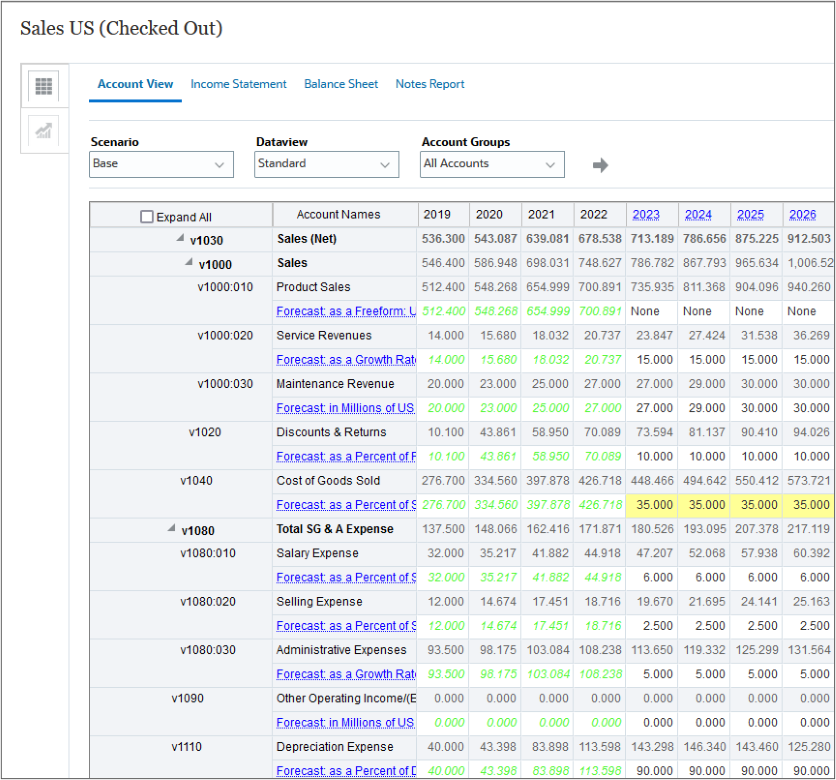
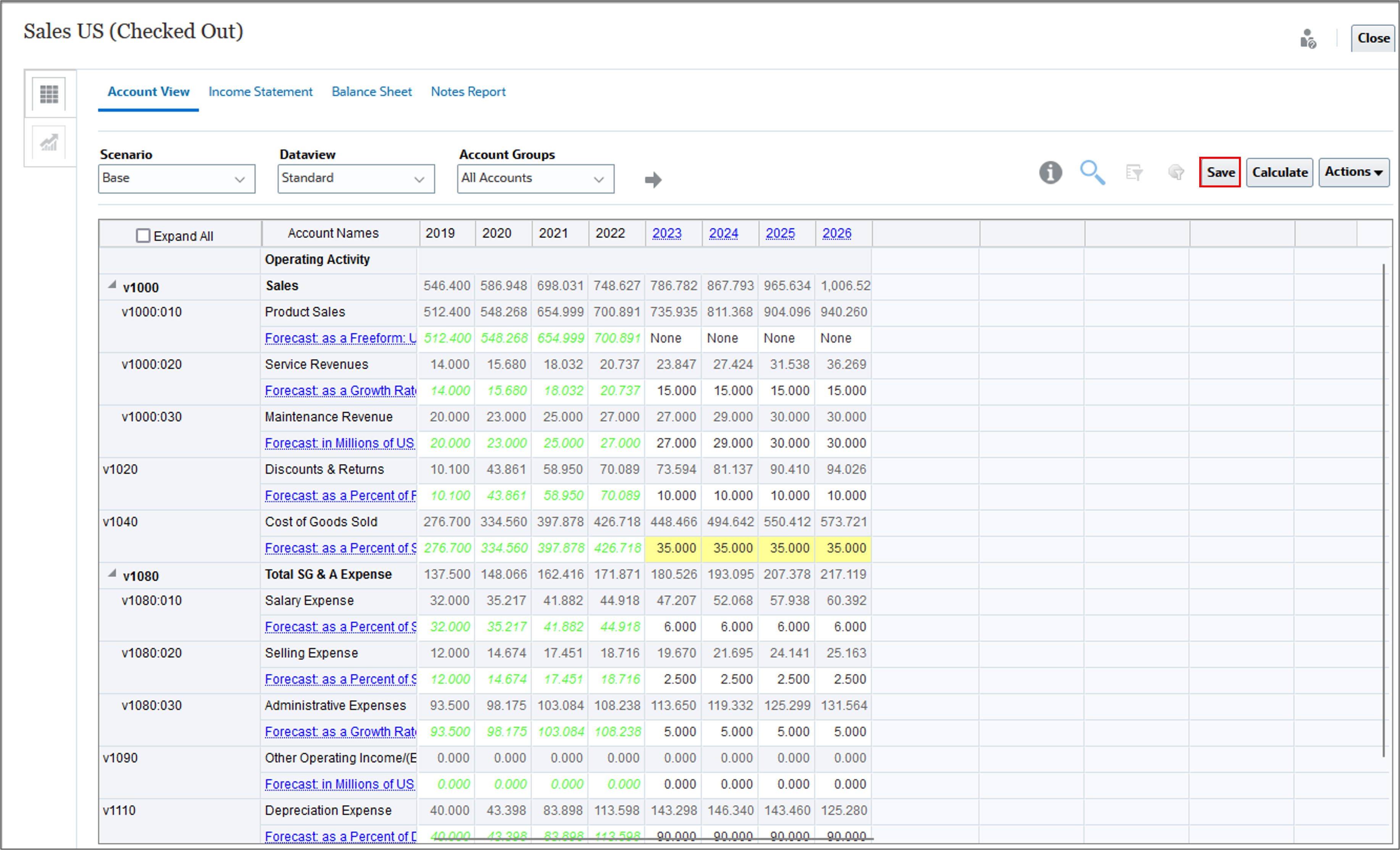
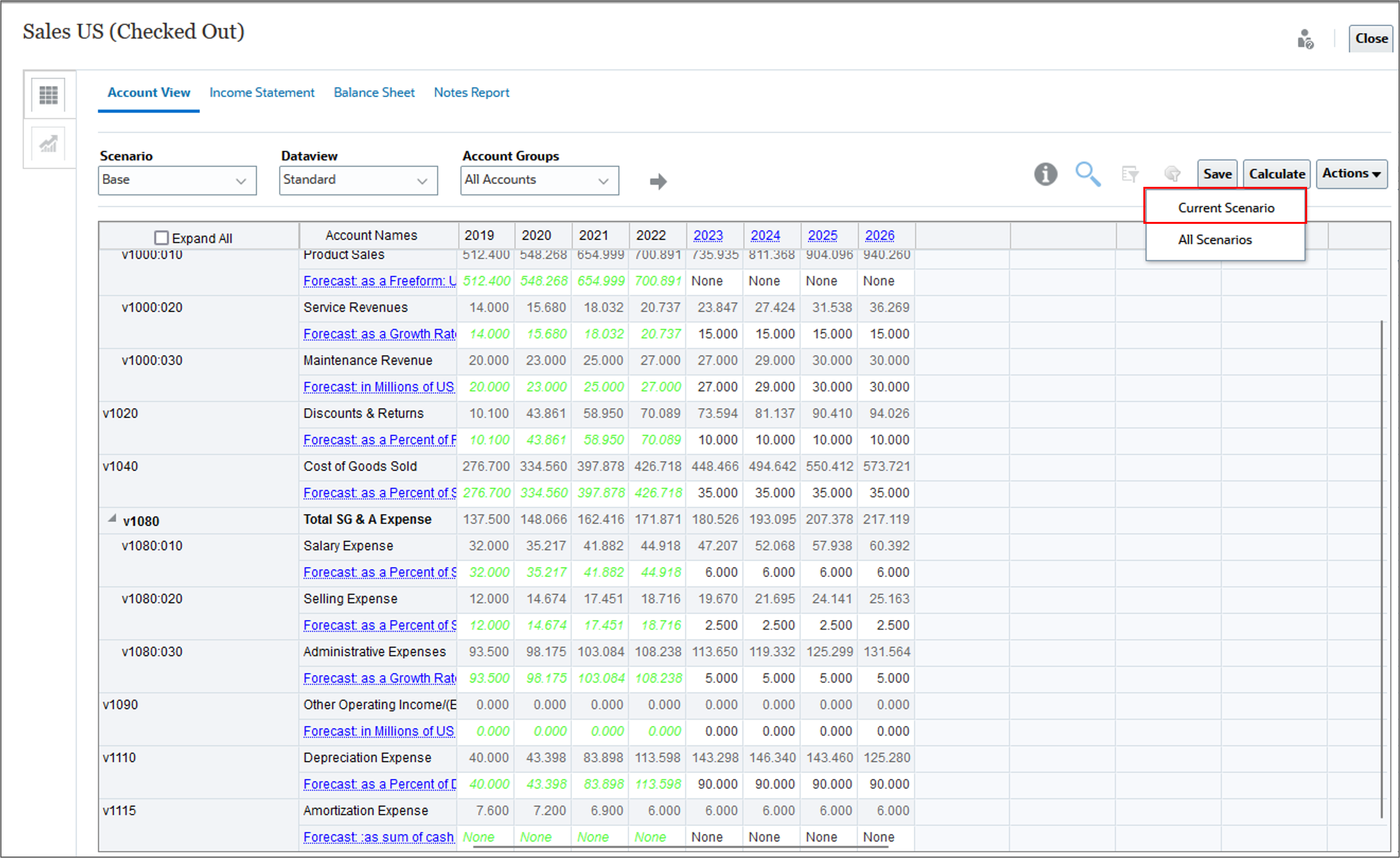
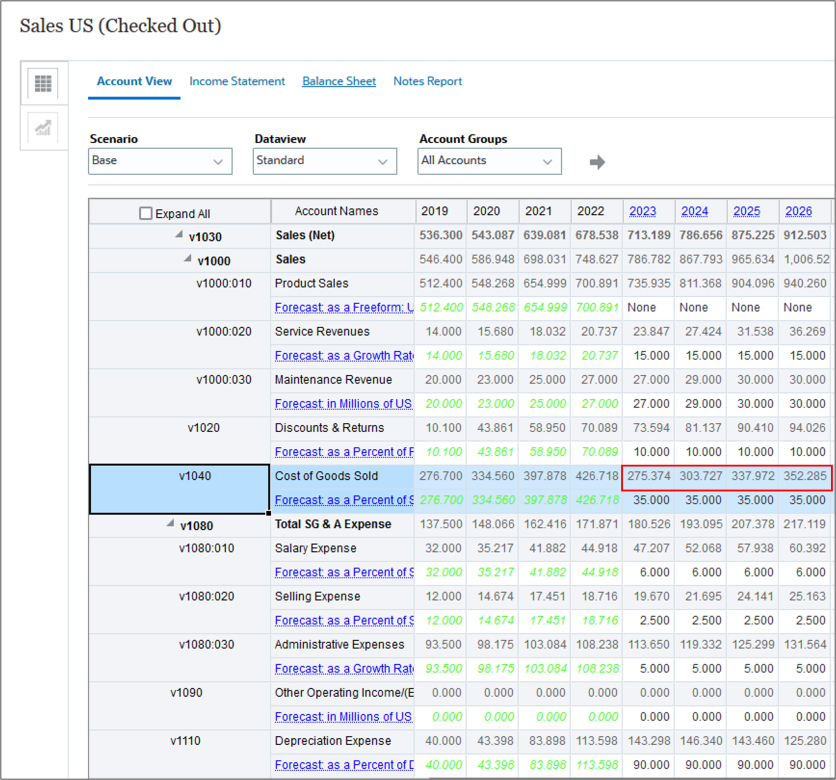
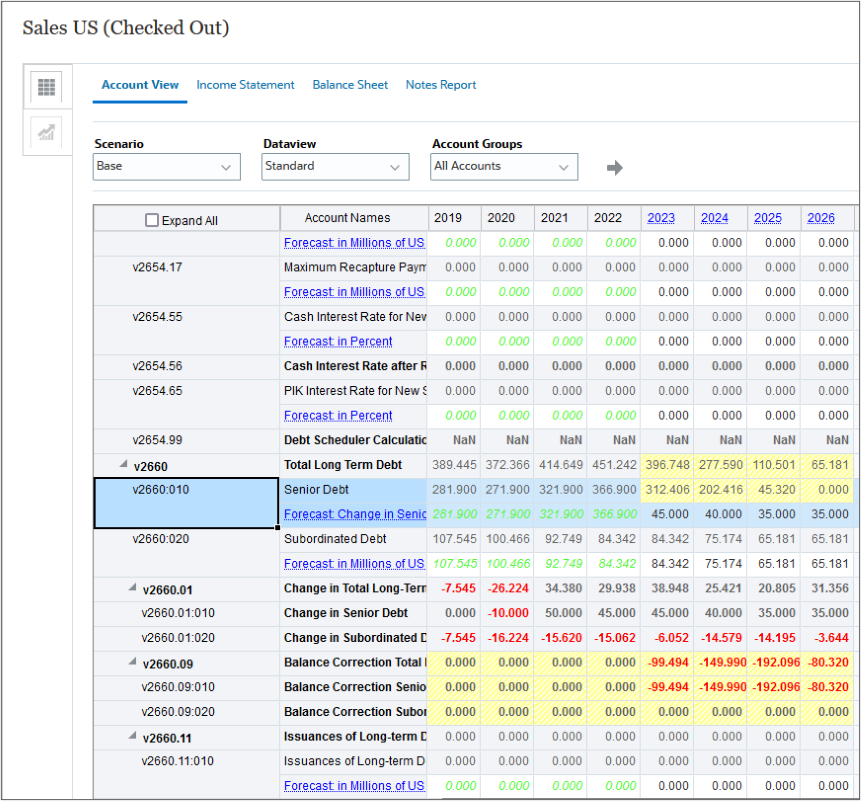
Observe que os valores da Dívida Sênior foram reduzidos quando o excesso de caixa foi aplicado pela rotina de financiamento excedente.
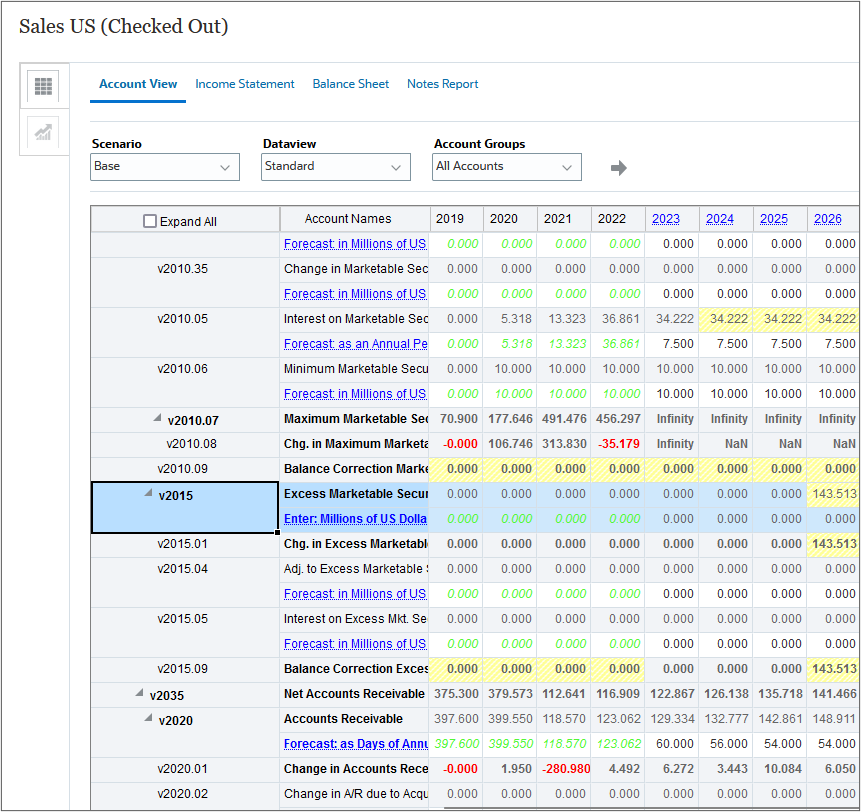
Observe que o Excesso de Títulos Comercializáveis foi aumentado pelo excedente de caixa.
Diminuição da previsão de caixa disponível
Para testar ainda mais a rotina de financiamento, aumente a previsão de custo de mercadorias vendidas somente para 2025 e 2026, o que diminui a receita operacional e o caixa disponível. A redução do dinheiro disponível reduzirá o excesso de títulos negociáveis.
- Clique em
 (Localizar Conta) e digite v1040. Selecione a linha para Custo de Mercadorias Vendidas nos resultados da pesquisa e clique em Selecionar.
(Localizar Conta) e digite v1040. Selecione a linha para Custo de Mercadorias Vendidas nos resultados da pesquisa e clique em Selecionar. - Na linha Previsão: como um Percentual de Vendas para Custo das Mercadorias Vendidas, informe valores para os seguintes anos:
- 2025: 45
- 2026: 45
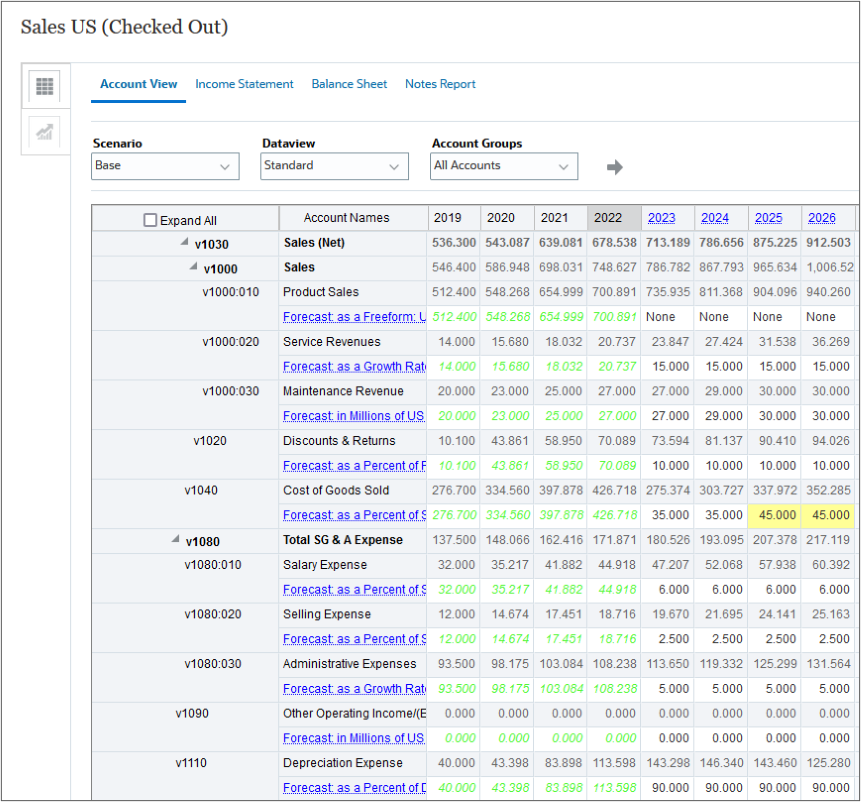
- Clique em Salvar.
- Clique em Calcular e selecione Cenário Atual. Os valores de Custo das Mercadorias Vendidas são aumentados.
- Verifique os valores de Títulos Comercializáveis em Excesso. Clique em
 (Localizar Conta) e digite v2015. Selecione a linha de Títulos Comercializáveis em Excesso nos resultados da pesquisa e clique em Selecionar.
(Localizar Conta) e digite v2015. Selecione a linha de Títulos Comercializáveis em Excesso nos resultados da pesquisa e clique em Selecionar. - Clique em Salvar para salvar os dados calculados.
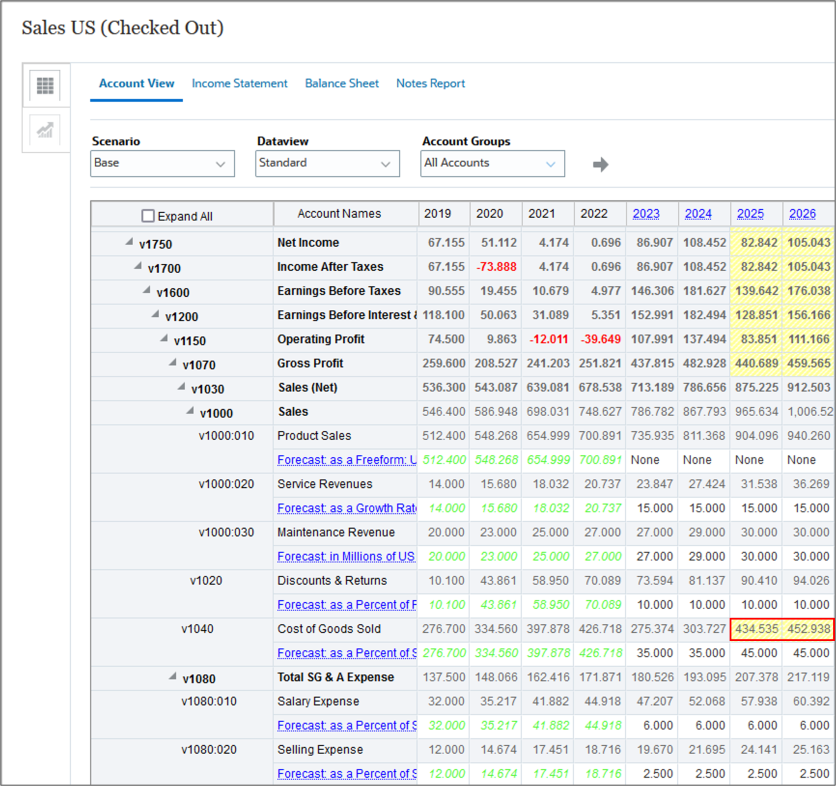
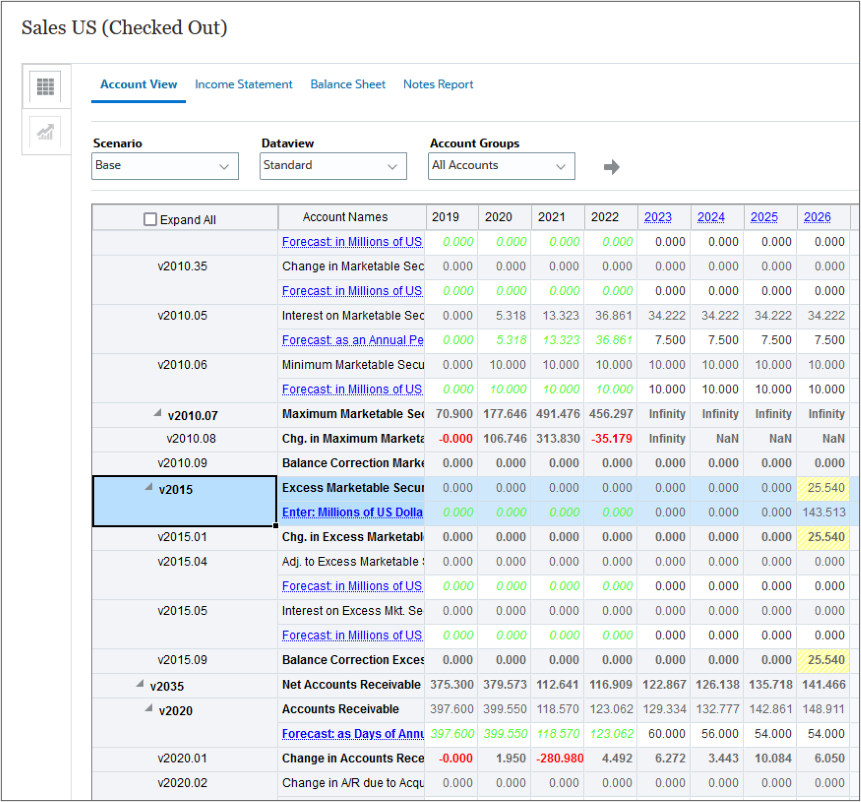
Observe que os Títulos Comercializáveis em Excesso foram reduzidos para contabilizar a escassez.
Links Relacionados
Configuração de opções de financiamento no Strategic Modeling
G31887-01
Abril, 2025